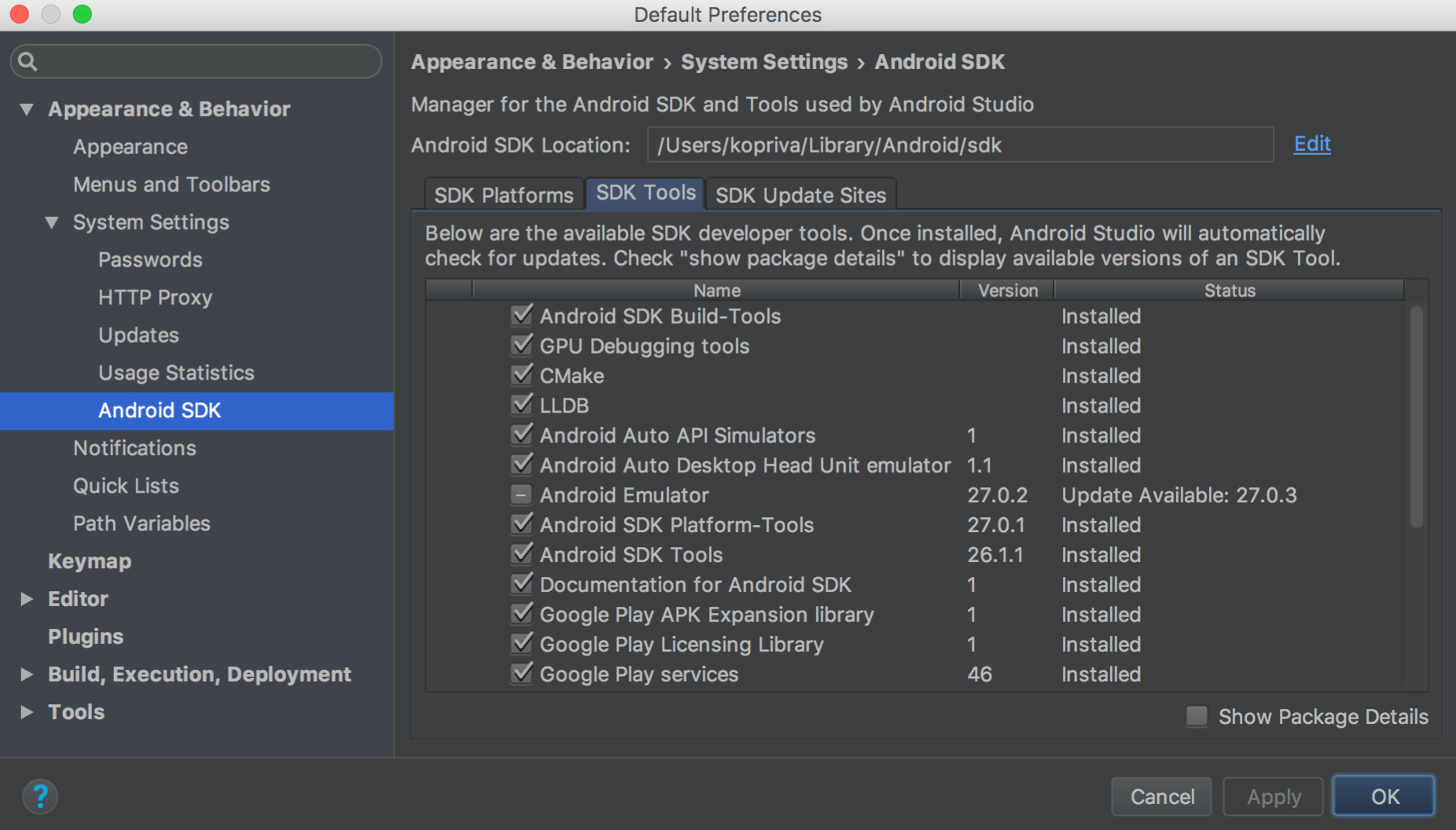Instalacja SDK w wierszu poleceń
Instalacja SDK w wierszu poleceń
W przypadku wydawania swojego produktu przy pomocy takich narzędzi, jakim jest np.: Jenkins, trzeba sobie odpowiednio przygotować środowisko. W moim przypadku, budując w Jenkinsie pliki *.apk, wykorzystuję zarówno repozytorium GIT’a, Jave Sun’a/Oracle’a, Maven’a, no i oczywiście Android SDK.
Jakkolwiek instalacja GIT’a i Maven’a na serwerach jest prosta (binraki są zazwyczaj dostępne w repozytoriach), tak instalacja Android SDK może sprawić trochę kłopotu. Normalnie Android SDK instalujemy wykorzystując wygodne GUI. Ale sprawę w moim przypadku komplikował fakt, że na serwerze nie ma środowiska graficznego. Można takie zainstalować, ale pytanie: po co? Instalator SDK przewiduje bowiem tryb CLI (konsolowy). Kilka prostych poleceń i SDK zainstalowane. I to te wersje, które chcemy.
Ale po kolei:
- Ściągamy instalator stąd, i rozpakowujemy go w wybrane miejsce.
- Wchodzimy do katalogu tools, i następne odpalamy polecenie:
./android list sdk --no-ui. Wyświetla się lista wszystkich dostępnych pakietów. Oczywiście w tym momencie możemy zainstalować wszystko, ale będzie wymagało to podania między innymi danych dostępowych do witryn deweloperskich firm HTC i Motorola, no i całość zajmie trochę miejsca. - Aby zainstalować tylko wybrane pakiety, trzeba z listy wybrać ich pozycję, a następnie wpisać w następującym poleceniu:
./android update sdk --filter 1,2,3,4,5,6,7,8,9,10,11,12,27,28,32,33,26,38,40,57,61,62,64 --no-ui - Ustawiamy sobie zmienną środowiskową
ANDROID_HOME, i voila!